Page 1
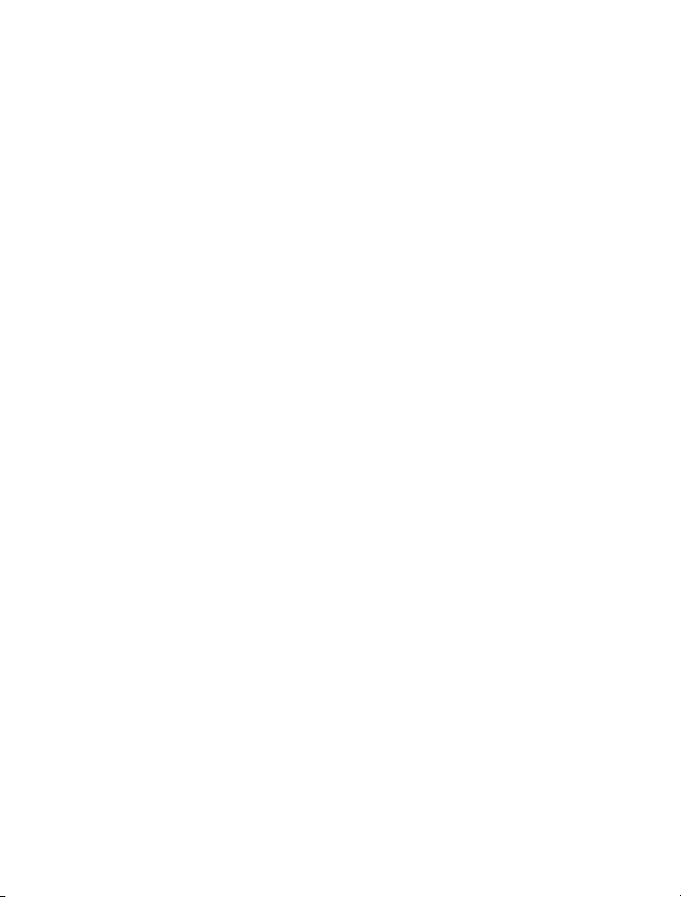
Руководство по эксплуатации Nokia 200
Выпуск 1.2
Page 2
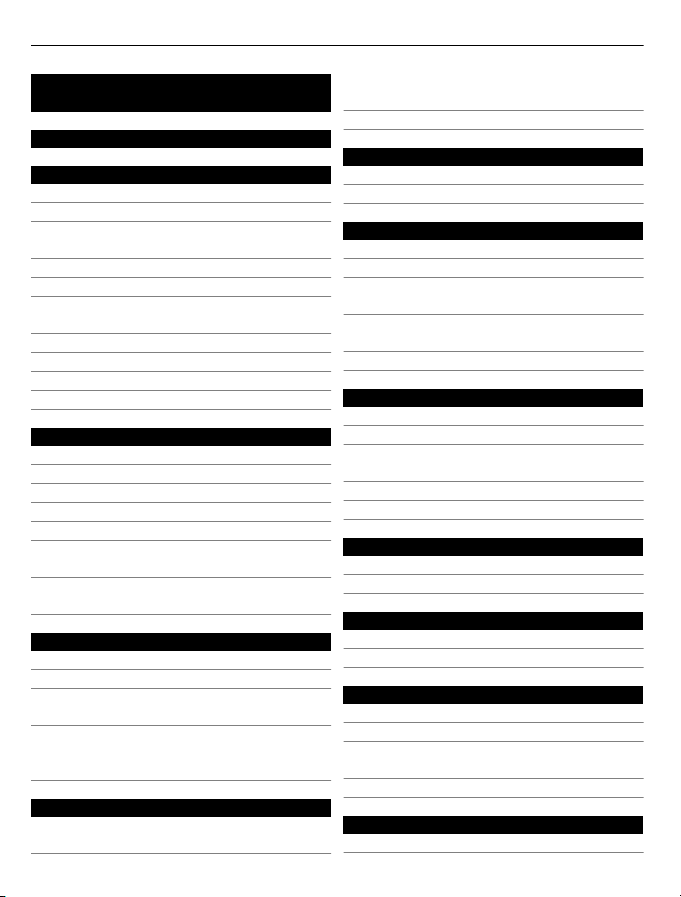
2 Содержание
Содержание
Техника безопасности 4
Начало работы 6
Ваш телефон с двумя SIM-картами 6
Клавиши и компоненты 6
Установка SIM-карты и
аккумулятора 7
Вставка второй SIM-карты 9
Зарядка аккумулятора 9
Включение и выключение
телефона 10
Установка карты памяти 10
Антенна GSM 11
Подключение мини-гарнитуры 12
Крепление ремешка 12
Основное использование 13
Поддержка 13
Коды доступа 13
Выбор используемой SIM-карты 14
Блокировка клавиш 14
Индикаторы 14
Копирование контактов или
фотографий со старого телефона 15
Использование телефона без SIMкарты 16
Вызовы 16
Посылка вызова 16
Просмотр непринятых вызовов 16
Вызов последнего набранного
номера 17
Переадресация вызовов на
голосовую почту или другой
телефонный номер 17
Контакты 17
Сохранение имени и телефонного
номера 17
Использование быстрого набора
номера 18
Передача информации о контактах 18
Ввод текста 19
Ввод текста с клавиатуры 19
Интеллектуальный ввод текста 20
Сообщения 20
Отправка сообщения 20
Сохранение вложения 21
Загрузка мультимедийного
сообщения 22
Прослушивание голосовых
сообщений 22
Отправка звукового сообщения 23
Электронная почта и чат 23
Электронная почта 23
Отправка почты 23
Чтение и ответ на сообщение
электронной почты 23
О чате 24
Чат с друзьями 24
Связь 24
Bluetooth 24
Кабель USB для передачи данных 26
Часы 27
Изменение времени и даты 27
Будильник 27
Фотографии и видеоклипы 28
Фотосъемка 28
Запись видеоклипа 28
Передача фотографии или
видеоклипа 29
Упорядочение файлов 29
Музыка и аудио 30
Мультимедийный проигрыватель 30
Page 3
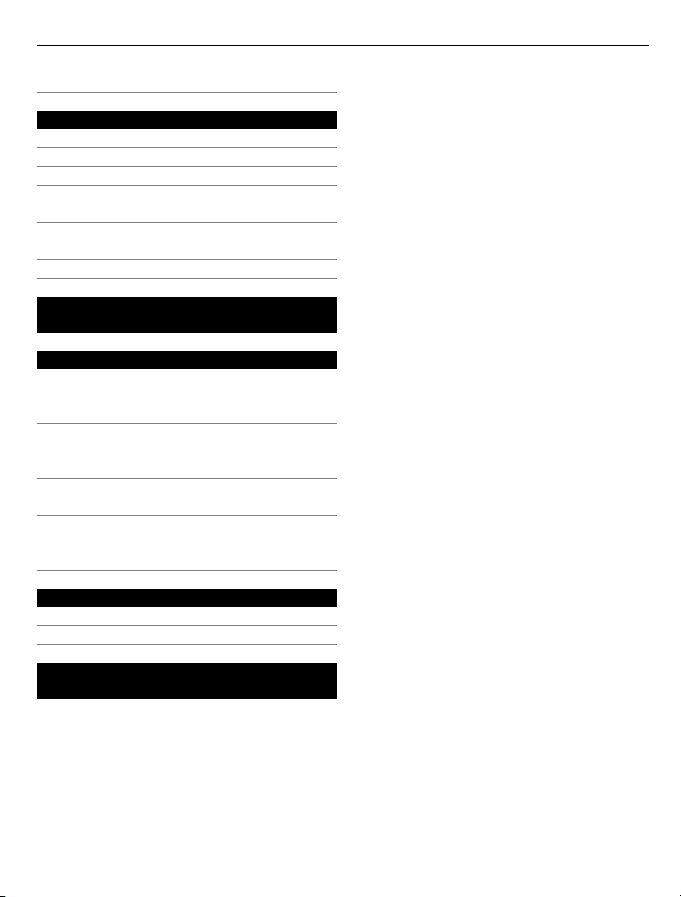
Содержание 3
FM-радио 31
Просмотр интернет-страниц 32
Об интернет-браузере 32
Просмотр интернет-страниц 33
Добавление закладки 33
Как вписать интернет-страницу в
экран телефона 34
Сокращение расходов на передачу
данных 34
Очистка журнала поиска 35
О приложении «Социальный
центр»35
Управление устройством 36
Обновление программного
обеспечения устройства с помощью
устройства 36
Обновление программного
обеспечения телефона с помощью
компьютера 37
Восстановление первоначальных
настроек 37
Резервное копирование
фотографий и другого
содержимого на карту памяти 38
Защита окружающей среды 38
Экономия энергии 38
Утилизация 38
Информация о продукте и
сведения о безопасности 39
Page 4
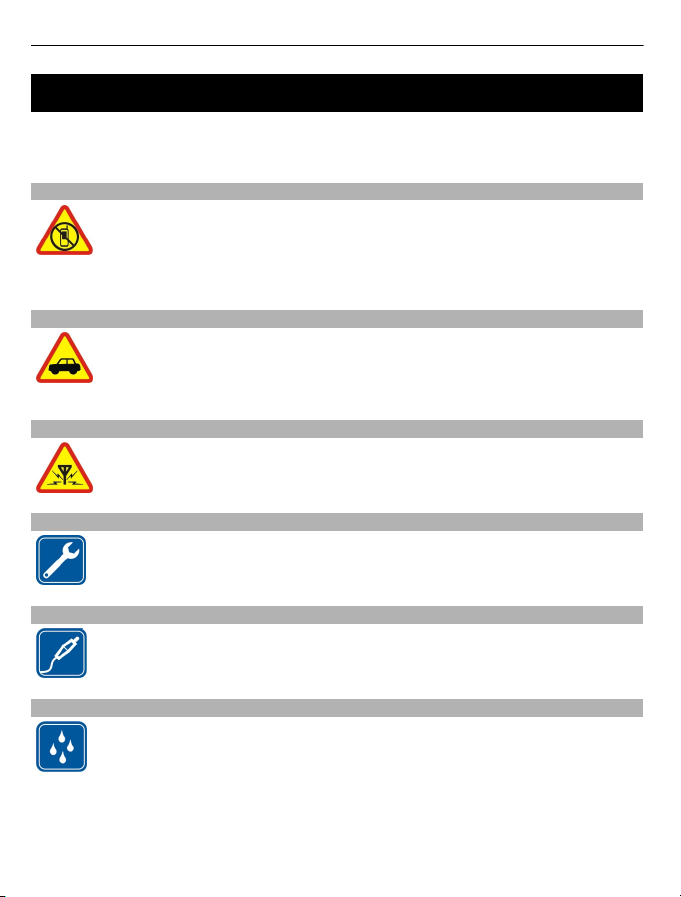
4 Техника безопасности
Техника безопасности
Ознакомьтесь с перечисленными ниже правилами техники безопасности.
Нарушение этих правил может быть опасным или незаконным. Дополнительная
информация приведена в полном руководстве по эксплуатации.
ВЫКЛЮЧАЙТЕ В МЕСТАХ, ГДЕ ИСПОЛЬЗОВАНИЕ ЗАПРЕЩЕНО
Выключайте устройство в местах, где его использование запрещено,
опасно либо может вызвать помехи, например в самолете, в больницах
или рядом с медицинским оборудованием, в местах хранения топлива,
химических веществ или взрывоопасных материалов. Следуйте всем
инструкциям в местах с ограничениями на использование..
БЕЗОПАСНОСТЬ ДОРОЖНОГО ДВИЖЕНИЯ - ПРЕЖДЕ ВСЕГО
Строго соблюдайте местное законодательство. Не держите в руке
мобильное устройство за рулем движущегося автомобиля. Помните о
том, что безопасность дорожного движения имеет первостепенное
значение!
РАДИОПОМЕХИ
Любые мобильные устройства подвержены воздействию радиопомех,
которые могут ухудшить качество связи.
ОБРАЩАЙТЕСЬ ТОЛЬКО К КВАЛИФИЦИРОВАННЫМ СПЕЦИАЛИСТАМ
Работы по настройке и ремонту изделия должны проводить только
квалифицированные специалисты.
АККУМУЛЯТОРЫ, ЗАРЯДНЫЕ УСТРОЙСТВА И ДРУГИЕ АКСЕССУАРЫ
Используйте только совместимые зарядные устройства и аксессуары,
рекомендованные корпорацией Nokia для данного устройства. Не
подключайте несовместимые устройства.
ЗАЩИТА УСТРОЙСТВА ОТ ВЛАГИ
Данное устройство не является водонепроницаемым. Оберегайте его
от попадания влаги.
Page 5
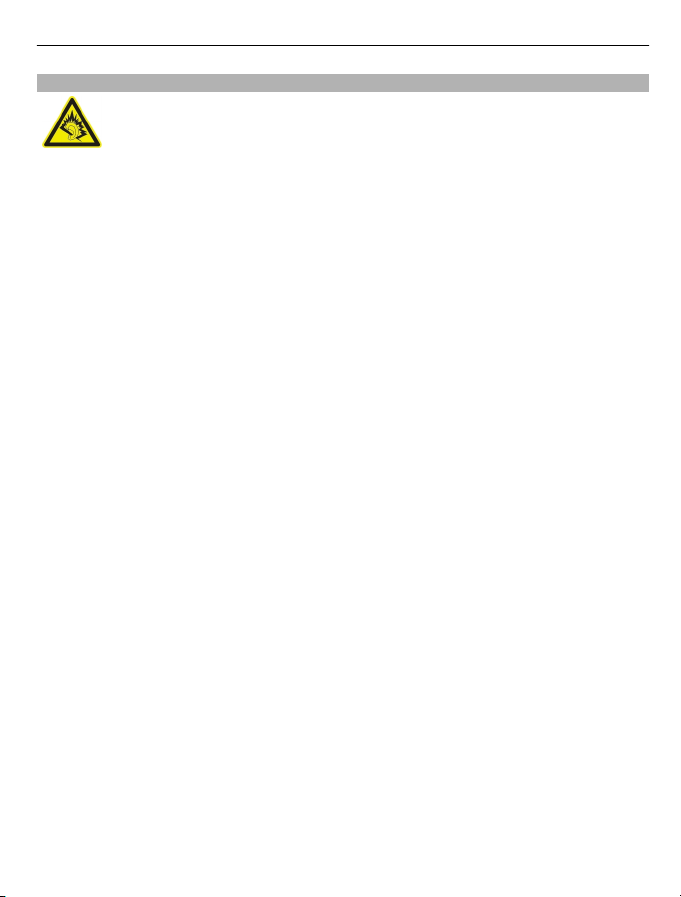
ЗАЩИТА СЛУХА
Используйте мини-гарнитуру при умеренной громкости и не подносите
устройство к уху при включенном громкоговорителе.
Техника безопасности 5
Page 6
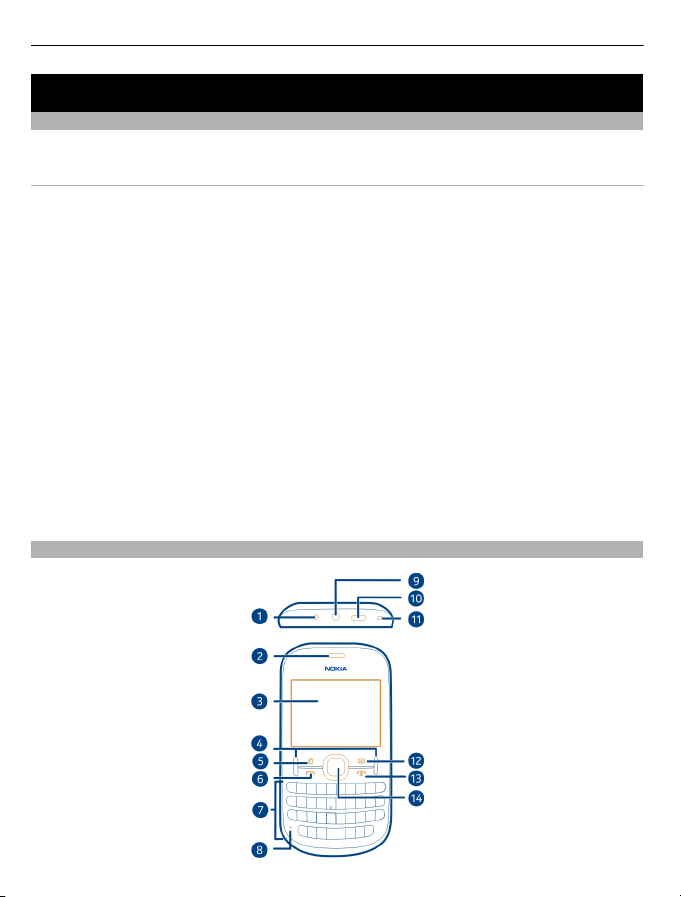
6 Начало работы
Начало работы
Ваш телефон с двумя SIM-картами
Вы можете вставить две SIM-карты.
Некоторые преимущества телефона с двумя SIM-картами
• При использовании услуг от различных поставщиков вы можете делать
сохранения.
• Используйте один телефонный номер для личных вызовов и другой для
работы, но используйте только один телефон.
• Можно избежать проблем с покрытием сети.
В режиме ожидания обе SIM-карты, установленные в устройство, доступны
одновременно, однако пока одна из карт активна (например, во время
вторая карта недоступна.
При наличии только одной SIM-карты вставьте ее в держатель карты SIM1.
Некоторые функции и службы могут быть доступны только в том случае, если SIMкарта установлена в держатель SIM1. Если SIM-карта установлена только в
держатель SIM2, с помощью этого телефона можно совершать звонки только на
номера служб экстренной помощи.
GPRS-соединение не
использует GPRS-соединение, при переходе к главному экрану, другому
приложению, меню или другому окну, соединение закрывается автоматически.
Клавиши и компоненты
может быть открыто в фоновом режиме. Если приложение
звонка),
Page 7
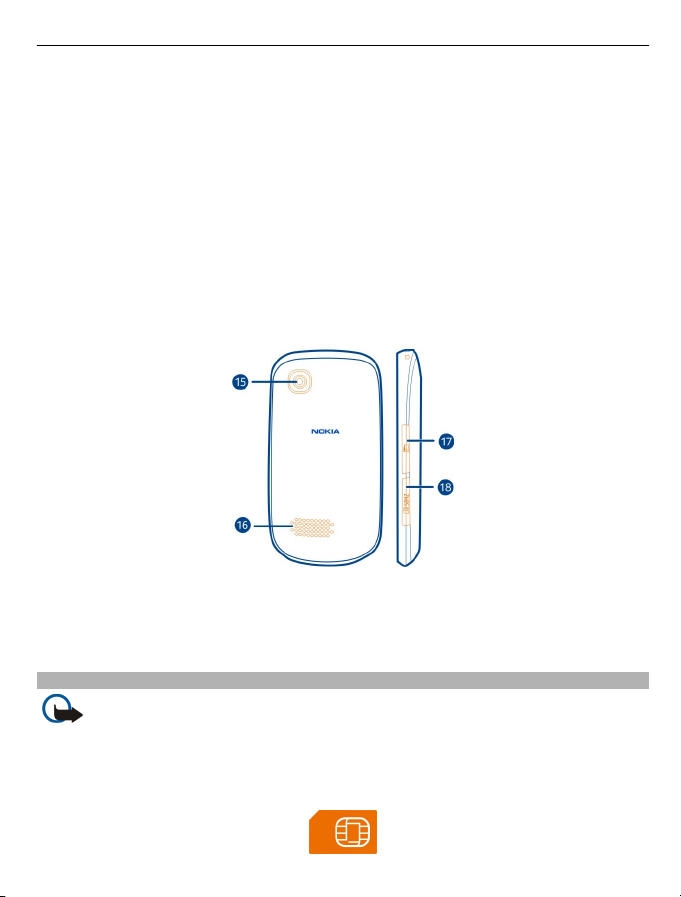
Начало работы 7
1 Разъем для подключения зарядного устройства
2 Динамик
3 Экран
4 Клавиши выбора
5 клавиша диспетчер SIM-карт
6 Клавиша вызова
7 Клавиатура
8 Микрофон
9 Разъем для подключения гарнитуры/аудио- и видеоразъем Nokia (3,5 мм)
10 Разъем Micro-USB
11 Отверстие для ремешка
12 Клавиша "Сообщения"
13 Клавиша разъединения/включения
14 Клавиша Navi™ (клавиша прокрутки)
15 Объектив камеры
16 Громкоговоритель
17 Разъем карты памяти
18 Гнездо SIM-карты (SIM2)
Установка SIM-карты и аккумулятора
Важное замечание: Это устройство поддерживает только стандартные
SIM-карты (см. рисунок). Использование несовместимых SIM-карт может
привести к повреждению самой карты и устройства, а также порче информации,
записанной на карте. По вопросам использования SIM-карт с вырезом mini-UICC
обращайтесь к своему оператору мобильной связи.
Page 8
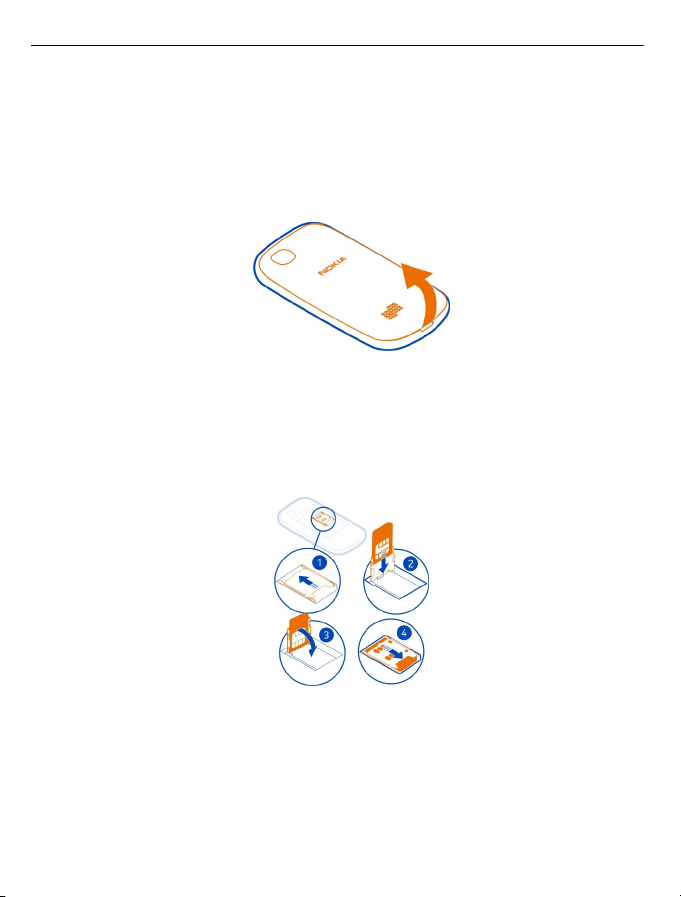
8 Начало работы
Телефон необходимо использовать с аккумулятором BL-5J. Пользуйтесь только
фирменными аккумуляторами Nokia.
Если нужно использовать только одну SIM-карту, вставьте ее во внутренний
держатель SIM-карты.
1 Поместите палец в выемку в нижней части телефона и аккуратно
приподнимите и снимите заднюю панель.
2 Если аккумулятор вставлен, извлеките его.
3 Сдвиньте держатель SIM-карты, чтобы разблокировать его (1), и
приподнимите его ногтем. Убедитесь, что при опускании держателя SIMкарты область контактов будет обращена вниз (2), затем поместите SIM-карту
в держатель и опустите его (3). Сдвиньте держатель карты для ее блокировки
(4).
4 Совместите контакты аккумулятора и аккумуляторного отсека и вставьте
аккумулятор. Для замены задней панели направьте верхние стопорные
защелки в соответствующие гнезда и нажимайте, пока панель не встанет
место.
Page 9
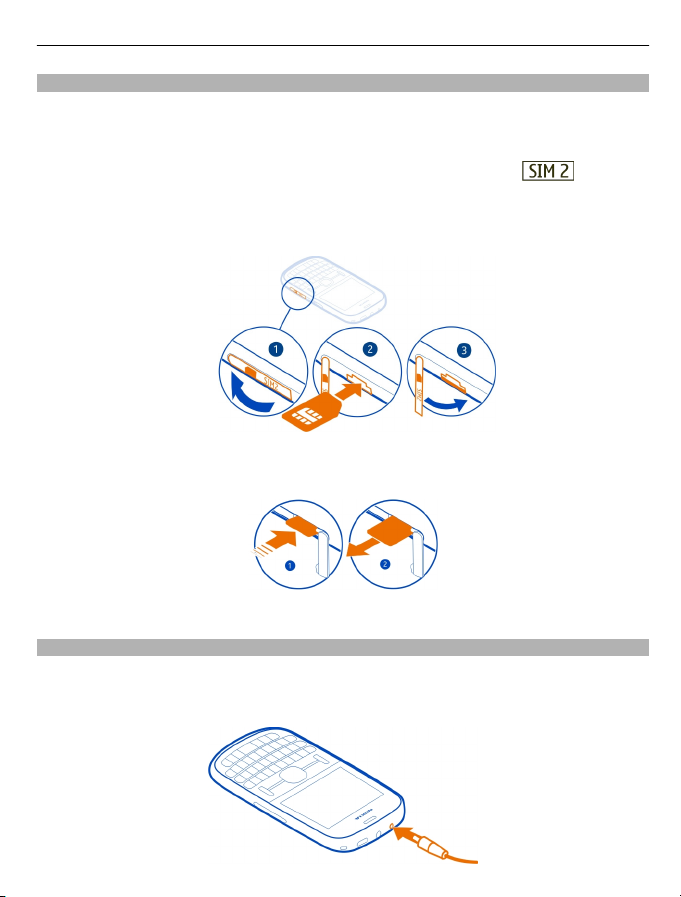
Начало работы 9
Вставка второй SIM-карты
Есть вторая SIM-карта, но Вы хотите продолжить пользоваться своей основной
SIM-картой? Вы можете вставить или извлечь вторую SIM-карту без отключения
телефона.
1 Откройте крышку внешнего гнезда SIM-карты, отмеченного
.
2 Убедитесь в том, что область контактов SIM-карты обращена вверх, и
вставьте SIM-карту. Нажмите на карту, чтобы она зафиксировалась.
3 Закройте заглушку.
Извлечение второй SIM-карты
Зарядка аккумулятора
Аккумулятор поставляется частично заряженным, однако перед первым
включением телефона может потребоваться перезарядка аккумулятора. При
отображении индикатора низкого заряда выполните следующие действия:
Page 10
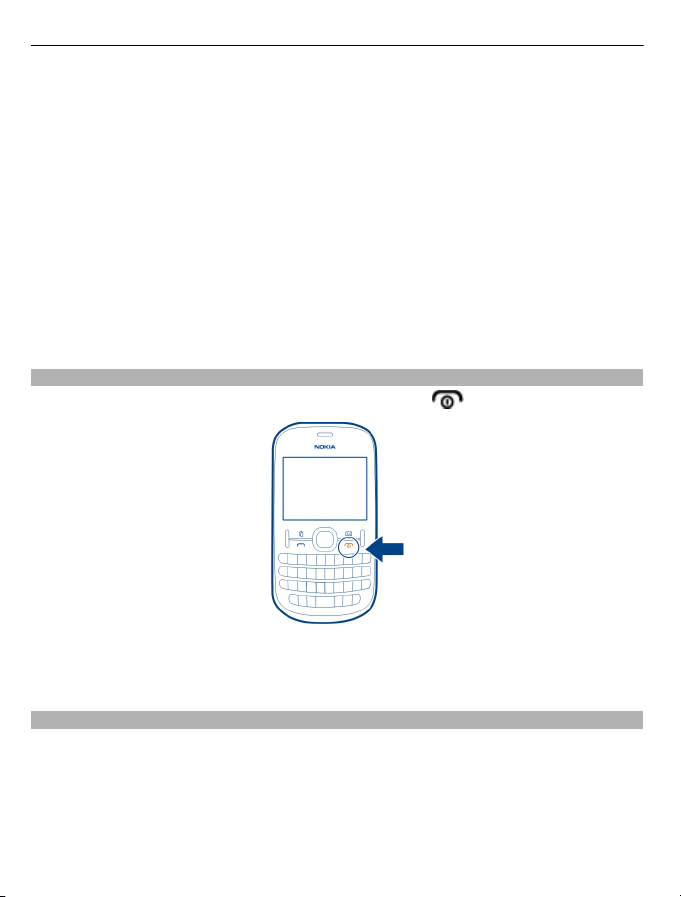
10 Начало работы
1 Включите зарядное устройство в розетку сети питания.
2 Подключите зарядное устройство к телефону.
3 После отображения индикатора полного заряда отсоедините зарядное
устройство от телефона, а затем отключите его от розетки.
Необязательно заряжать аккумулятор в течение определенного времени.
Телефоном можно пользоваться во время зарядки.
Если аккумулятор полностью разряжен, то до появления на дисплее
уровня заряда или до того, как телефон можно будет использовать для звонков,
может пройти несколько минут.
Если аккумулятор длительное время не использовался, перед началом зарядки,
возможно, потребуется подключить зарядное устройство, затем отключить и
вновь подключить его.
Включение и выключение телефона
Нажмите и удерживайте нажатой клавишу включения
до вибрации телефона.
индикатора
Может выводиться запрос на получение параметров конфигурации от
поставщика услуг. Дополнительную информацию об этой услуге сети можно
получить у поставщика услуг сети.
Установка карты памяти
Используйте только совместимые карты памяти, рекомендованные
корпорацией Nokia для данного устройства. Использование несовместимых карт
памяти может привести к повреждению самой карты и устройства, а также порче
информации, записанной на карте памяти.
Данный телефон поддерживает карты памяти емкостью до 32 Гб.
1 Откройте заглушку гнезда карты памяти.
Page 11
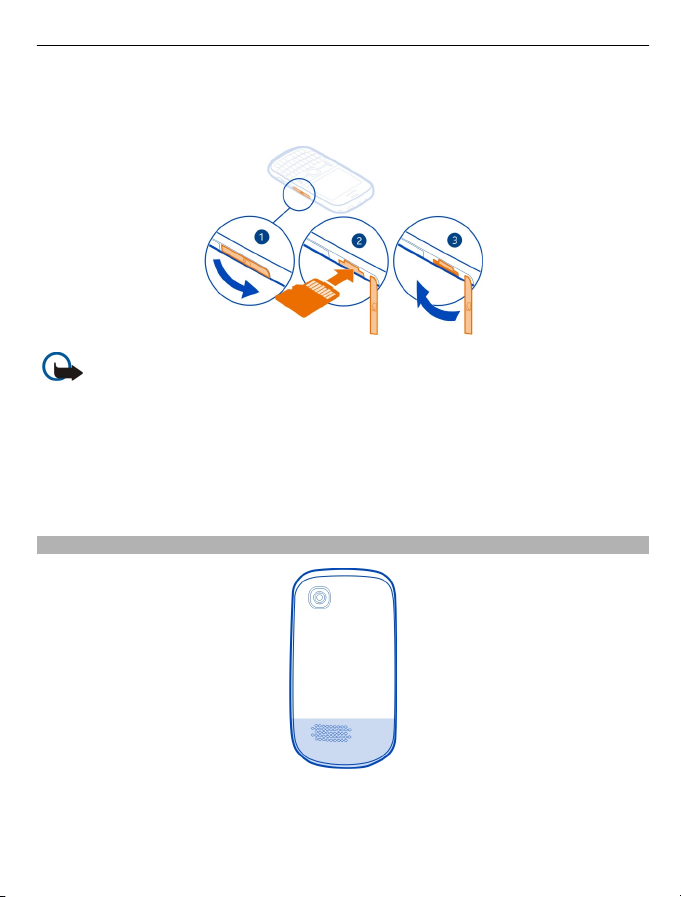
Начало работы 11
2 Убедитесь, что контакты карты памяти обращены вверх, затем вставьте карту.
Нажмите на карту, чтобы она зафиксировалась.
3 Закройте крышку разъема.
Важное замечание: Не извлекайте карту памяти в то время, когда она
используется приложением. Это может привести к повреждению карты памяти и
устройства, а также уничтожению информации на карте.
Карту памяти можно извлечь или заменить без отключения телефона.
Извлечение карты памяти
Протолкните карту внутрь, чтобы разблокировать ее, затем извлеките карту.
Антенна GSM
Область антенны выделена.
Не следует без необходимости прикасаться к антенне во время ее использования.
Прикосновение к антеннам ухудшает качество связи и может привести к
Page 12
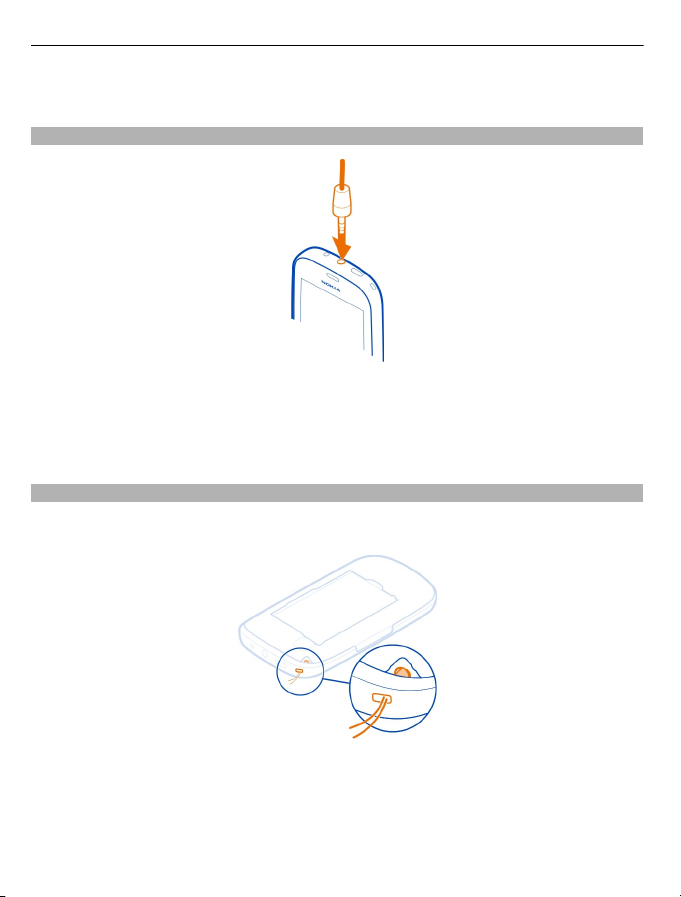
12 Начало работы
сокращению времени работы от аккумулятора из-за повышения мощности
излучаемого сигнала.
Подключение мини-гарнитуры
Не подключайте аппаратуру, которая формирует выходной сигнал, поскольку в
результате устройство может оказаться повреждено. Не подключайте источники
напряжения к разъему AV Nokia. При подключении к разъему AV Nokia внешнего
устройства или минигарнитуры, отличных от рекомендованных корпорацией
Nokia для данного устройства, уделите особое внимание уровню громкости.
Крепление ремешка
Снимите заднюю панель, проденьте шнурок через отверстие и зацепите ремешок
для кисти за крючок.
Ремешки для кисти могут продаваться отдельно.
Page 13
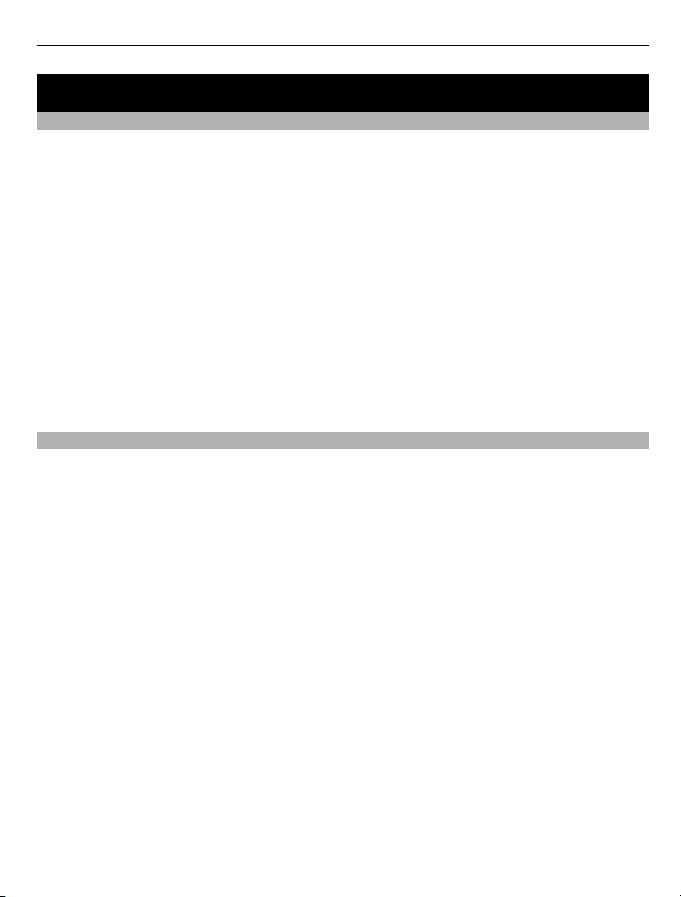
Основное использование 13
Основное использование
Поддержка
Если Вы хотите больше узнать об использовании телефона или не уверены в
назначении некоторых функций телефона, внимательно прочитайте
руководство.
При наличии проблемы выполните одно из следующих действий:
• Перезагрузите телефон. Выключите телефон и извлеките аккумулятор.
Примерно через минуту установите аккумулятор на место и включите
телефон.
• Обновление программного обеспечения телефона
• Восстановите заводские настройки
Если решить проблему не удалось, обратитесь в компанию Nokia за информацией
о возможности ремонта. Посетите www.nokia.com/repair. Перед отправкой
телефона в ремонт обязательно сделайте резервную копию данных, поскольку
все персональные данные, хранящиеся в памяти телефона, могут быть удалены.
Коды доступа
Защитный код предназначен для защиты телефона от несанкционированного
использования. Можно создать и изменить код, а также настроить функцию
отображения запроса на ввод кода. Храните код в надежном и безопасном месте
отдельно от телефона. Если Вы забыли код и телефон заблокирован, потребуется
обслуживание телефона. Может потребоваться дополнительная плата, кроме
того, возможно удаление Ваших
информацией обратитесь в информационный центр Nokia Care или к
уполномоченному дилеру.
Код PIN, предоставляемый с SIM-картой, защищает карту от
несанкционированного использования. Код PIN2, предоставляемый с
некоторыми SIM-картами, необходим для доступа к определенным услугам. В
случае неправильного ввода кода PIN или PIN2 три раза подряд потребуется
ввести код PUK или PUK2. При их отсутствии обращайтесь к поставщику
PIN-код модуля требуется для доступа к информации в защитном модуле SIMкарты. PIN-код подписи может потребоваться для цифровой подписи. Пароль
запрета вызовов необходим при использовании услуги запрета вызовов.
Для настройки параметров защиты и использования кодов доступа в телефоне
выберите Меню > Параметры > Защита.
.
данных с телефона. За дополнительной
услуг.
Page 14
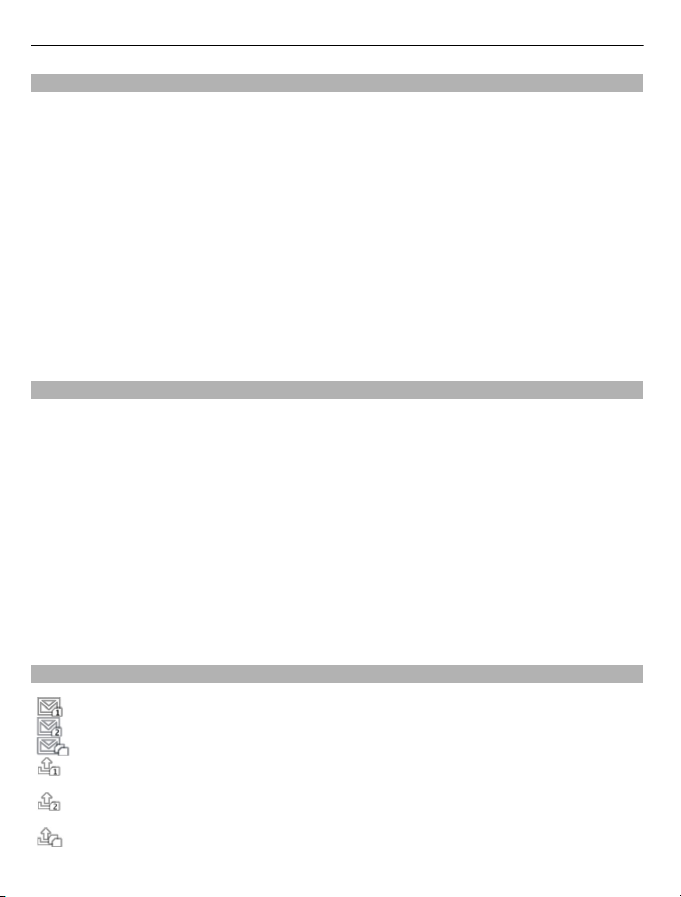
14 Основное использование
Выбор используемой SIM-карты
Вы можете выбрать SIM-карту, которая будет использоваться для исходящих
вызовов и сообщений. Давайте SIM-картам названия, чтобы быстро видеть,
например, какая SIM-карта предназначена для работы, а какая для личного
пользования.
Нажмите клавишу диспетчер SIM-карт.
Выберите SIM1 или SIM2.
Чтобы перед выполнением вызова, отправкой текстового сообщения или
выполнением другой операции появлялся запрос
Всегда спраш..
Переименование SIM-карты
Выберите Функции > Переименовать.
Блокировка клавиш
Чтобы избежать случайной отправки вызова, когда телефон находится в кармане
или сумке, заблокируйте клавиатуру.
Выберите Меню, а затем нажмите *.
Снятие блокировки клавиш
Выберите Сн. блок. и нажмите *.
Автоматическая блокировка клавиш
1 Выберите Меню > Параметры и Устройство > Автоблокир. клавиатуры >
Вкл..
2 Укажите период времени, по завершении которого включается
автоматическая блокировка
клавиатуры.
на выбор SIM-карты, выберите
Индикаторы
Есть непрочитанные сообщения, отправленные на SIM1.
Есть непрочитанные сообщения, отправленные на SIM2.
Есть непрочитанные сообщения, отправленные на SIM1 и SIM2.
На SIM1 есть сообщения, которые не были отправлены, отправка
которых была отменена или их не удалось отправить.
На SIM2 есть сообщения, которые не были отправлены, отправка
которых была отменена или их не удалось отправить.
На SIM1 и SIM2 есть сообщения, которые не были отправлены,
отправка которых была отменена или их не удалось отправить.
Page 15

Основное использование 15
Клавиатура заблокирована.
При поступлении входящих вызовов или текстовых сообщений
звуковой сигнал вызова не подается.
Установлен будильник.
или
или
или
или
или
или
Копирование контактов или фотографий со старого телефона
Хотите скопировать содержимое с предыдущего совместимого телефона Nokia
и быстро начать пользоваться новым телефоном? Вы можете бесплатно
скопировать контакты, записи календаря, фотографии и другое содержимое на
свой новый телефон.
Телефон зарегистрирован в сети GPRS или EGPRS с использованием
SIM1.
Телефон зарегистрирован в сети GPRS или EGPRS с использованием
SIM2.
Открыто соединение GPRS или EGPRS с SIM1.
Открыто соединение GPRS или EGPRS с SIM2.
Соединение GPRS или EGPRS с SIM1 находится в режиме удержания
на линии.
Соединение GPRS или EGPRS с SIM2 находится в режиме удержания
на линии.
Включен Bluetooth.
выбрана вторая линия при наличии двух телефонных линий.
Активен режим переадресации всех входящих вызовов c SIM1 на
другой телефонный номер.
Активен режим переадресации всех входящих вызовов с SIM2 на
другой телефонный номер.
Активен режим переадресации всех входящих вызовов с SIM1 и SIM2
на другой телефонный номер.
Текущий активный режим является временным.
К телефону подключена мини-гарнитура.
Телефон подключен к другому устройству с помощью кабеля USB для
передачи данных.
Page 16

16 Вызовы
1 Включите функцию Bluetooth на обоих телефонах.
Выберите Меню > Параметры > Подключ. устройств > Bluetooth и Вкл..
2 Выберите Меню > Параметры > Синхр. и рез. копир..
3 Выберите Замена телефона > Скопировать сюда.
4 Выберите содержимое, которое необходимо скопировать, и Готово.
5 Выберите предыдущий телефон из списка.
6 Если другой телефон потребует код доступа, введите код доступа. Код
доступа, который можно задать самостоятельно, необходимо ввести на
обоих телефонах. На некоторых телефонах коды доступа являются
неизменяемыми. Для получения подробной информации см. руководство по
эксплуатации другого телефона.
Код доступа действителен только для текущего подключения.
7 Если появится запрос, разрешите подключение и копирование.
Использование телефона без SIM-карты
Ваши дети хотят поиграть с телефоном, но Вы боитесь, что они случайно комунибудь позвонят? Некоторые функции телефона, например игры и календарь,
можно использовать без установленной SIM-карты. Функции, выделенные серым
цветом в меню, использовать нельзя.
Вызовы
Посылка вызова
1 На главном экране введите номер телефона.
Чтобы удалить цифру, выберите Очистить.
2 Для выполнения вызова нажмите клавишу вызова.
3 Если необходимо, выберите SIM-карту, которую будете использовать.
4 Для завершения вызова нажмите клавишу разъединения.
При входящем вызове показывается, какая SIM-карта используется.
Просмотр непринятых вызовов
Хотите узнать, кто вам звонил?
На главном экране выберите Обзор. Будет показано имя звонившего абонента,
если оно сохранено списке контактов.
Пропущенные и принятые вызовы заносятся в журнал только в том случае, если
данная услуга поддерживается сетью и устройство включено и находится в зоне
действия сети.
Page 17

Контакты 17
Повторный вызов контакта или номера
Перейдите к контакту или номеру и нажмите клавишу вызова.
Последующий просмотр непринятых вызовов
Выберите Меню > Контакты > Журнал и Непринятые вызовы.
Вызов последнего набранного номера
Пытаетесь до кого-то дозвониться, но он не отвечает? Существует простой
способ повторного дозвона.
1 На главном экране нажмите клавишу вызова.
2 Перейдите к номеру и нажмите клавишу вызова.
Если появится запрос, выберите нужную SIM-карту.
Переадресация вызовов на голосовую почту или другой телефонный номер
Если вызов невозможно принять, его можно переадресовать на голосовую почту
или на другой номер (услуга сети).
1 Выберите Меню > Параметры > Вызовы > Переадресация.
2 Выберите нужную SIM-карту.
3 Выберите условие переадресации входящих вызовов:
Все голосовые вызовы — Переадресация всех входящих голосовых
вызовов.
Если занято — Переадресация голосовых вызовов
Если нет ответа — Переадресация голосовых вызовов, только если не было
ответа.
Если вне сети — Переадресация голосовых вызовов, если устройство
выключено или временно находится вне зоны обслуживания сети.
Если нет доступа — Переадресация голосовых вызовов, если не было ответа
либо устройство занято, выключено или находится вне зоны обслуживания
сети.
4 Выберите Активировать > На
5 Если выбрано Если нет ответа или Если нет доступа, задайте период времени,
по окончании которого вызов будет переадресован.
голосовую почту или На другой номер.
, если занято.
Контакты
Сохранение имени и телефонного номера
Выберите Меню > Контакты.
Page 18

18 Контакты
Выберите Создать новый и введите номер и имя.
Если появится запрос, выберите место сохранения контакта.
Добавление или изменение информации о контакте
1 Выберите Имена и контакт.
2 Выберите Функции > Добавить информацию.
Совет. Чтобы добавить мелодию звонка или изображение для контакта,
выберите нужный контакт, а затем выберите Функции > Добавить
информацию > Мультимедиа.
Использование быстрого набора номера
Можно быстро выполнить вызов друзей и родных, если назначить наиболее часто
используемые телефонные номера цифровым клавишам телефона.
Быстрый набор может использоваться только для контактов, хранящихся на
телефоне или SIM-карте во внутреннем держателе SIM-карты.
Выберите Меню > Контакты > Дополнительно > Быстрый набор.
Назначение телефонного номера цифровой клавише
1 Перейдите к нужной цифровой
зарезервирована для голосовой почты.
2 Введите номер или выполните поиск контакта.
Удаление или изменение телефонного номера, назначенного цифровой
клавише
Перейдите к нужной цифровой клавише и выберите Функции > Удалить или
Изменить
Посылка вызова
В режиме главного экрана нажмите и удерживайте нажатой цифровую клавишу.
Отключение быстрого набора номера
Выберите Меню > Параметры
клавише и выберите Задать. Клавиша 1
и Вызовы > Быстрый набор > Откл..
Передача информации о контактах
Хотите передать свой телефонный номер или адрес электронной почты
человеку, которого только что встретили? Добавьте свою контактную
информацию в список контактов и отправьте этому человеку визитную карточку.
Выберите Меню > Контакты и Имена.
Page 19

Ввод текста 19
1 Выберите запись в списке контактов, содержащую информацию о вас.
2 Выберите Функции > Дополнительно > Визитка и тип передачи.
Сохранение принятой визитной карточки
Выберите Обзор > Сохран..
Ввод текста
Ввод текста с клавиатуры
Телефон оснащен полной клавиатурой.
Установка языка ввода
Выберите Функции > Язык ввода и нужный язык. Чтобы изменить язык ввода,
можно также нажать функциональную клавишу, а затем — клавишу Ctrl.
Переключение между режимом чисел и режимом букв
Нажмите функциональную клавишу несколько раз до тех пор, пока на экране не
появится символ нужного метода
Блокировка ввода цифр
Дважды нажмите функциональную клавишу. Для возврата в обычный режим
нажмите функциональную клавишу.
Переключение между регистрами символов
Нажмите клавишу Shift.
Вставка числа или символа, напечатанного в верхнем правом углу клавиши
Нажмите и удерживайте нажатой соответствующую клавишу.
Удаление символа
Выберите Очистить. Можно также нажать клавишу удаления
Вставка специального символа или знака
Нажмите символьную клавишу и выберите нужный символ. Чтобы увидеть
дополнительные символы, еще раз нажмите символьную клавишу.
Вставка новой строки
Нажмите клавишу ввода.
Вставка пробела
Нажмите клавишу пробела.
ввода.
.
Page 20

20 Сообщения
Копирование или вырезание текста
Нажмите и удерживайте нажатой клавишу Shift, а затем перейдите путем
прокрутки к слову, фразе или абзацу текста. Нажмите и удерживайте нажатой
клавишу Ctrl, а затем нажмите клавишу C (копировать) или X (вырезать).
Вставка текста
Перейдите к нужному фрагменту, нажмите и удерживайте нажатой клавишу Ctrl,
а затем нажмите клавишу V.
Интеллектуальный ввод текста
Интеллектуальный ввод текста основан на встроенном словаре.
Поддерживаются не все языки.
Активация и деактивация интеллектуального ввода текста
Выберите Функции > Дополнительно > Настройки инт. ввода > Включить или
Отключить.
Выбор традиционного или интеллектуального ввода текста
Нажмите и удерживайте нажатой клавишу CTRL, затем нажмите клавишу
«ПРОБЕЛ».
Также можно нажать и удерживать нажатой Функции.
Написание текста
1 Начните писать слово, используя символьные клавиши. Ваш телефон
подскажет возможные слова.
2 Для подтверждения слова нажмите клавишу пробела.
При появлении неправильного слова выполните прокрутку до списка
предлагаемых слов, а затем выберите нужное слово.
3 Начните ввод следующего слова.
в режиме интеллектуального ввода
Сообщения
Отправка сообщения
Поддерживайте связь с родственниками и друзьями с помощью текстовых и
мультимедийных сообщений. В сообщения можно вкладывать фотографии,
видеоклипы и визитные карточки.
Выберите Меню > Сообщения.
1 Выберите Новое сообщение.
2 Введите текст сообщения.
Page 21

Сообщения 21
3 Для добавления вложения выберите Функции > Вставить объект.
4 Выберите Передать.
5 Для ввода номера телефона или адреса электронной почты вручную
выберите Номер/адрес эл. почты Введите номер телефона или выберите Эл.
почта и введите почтовый адрес. Чтобы выбрать получателя или группу
контактов, выберите Контакты или Группы контактов
6 Выберите Передать.
Если необходимо, выберите SIM-
Совет. Чтобы вставить специальный символ или значок настроения, выберите
Функции > Вставить символ.
Отправка сообщения с вложением может стоить дороже, чем отправка обычного
текстового сообщения. Дополнительную информацию можно получить у
поставщика услуг.
Можно отправлять текстовые сообщения, количество символов в которых
превышает предел, установленный для одного сообщения. Более длинные
сообщения передаются
начислять соответствующую оплату.
Символы с надстрочными знаками и другими метками, а также символы
некоторых языков занимают больше места. В результате общее количество
символов, которое можно отправить в одном сообщении, уменьшается.
Если размер объекта, вложенного в мультимедийное сообщение, слишком велик
для передачи, устройство автоматически уменьшит его
Прием и отображение мультимедийных сообщений возможны только в том
случае, если устройство является совместимым. На различных устройствах
сообщения могут отображаться по-разному.
в двух и более сообщениях. Поставщик услуг может
карту, которую будете использовать.
.
Сохранение вложения
Можно сохранять на телефоне вложения из мультимедийных и почтовых
сообщений.
Сохранение вложения мультимедийного сообщения
1 Выберите Меню > Сообщения.
2 Откройте сообщения.
3 Выберите Функции > Показать содержимое.
4 Выберите нужный файл и Функции > Сохранить.
Сохранение вложения сообщения электронной почты
1 Выберите Меню > Электронная почта.
Page 22

22 Сообщения
2 Откройте почту.
3 Выберите вложение.
4 Выберите Обзор и загрузите вложение.
Фотографии и видеоклипы сохраняются в Галерея.
Загрузка мультимедийного сообщения
Изменение настроек получения мультимедийных сообщений
1 Выберите Меню > Сообщения > Дополнительно > Парам. сообщений >
Сообщения MMS.
2 Выберите SIM1 или SIM2. Параметры мультимедийных сообщений
применимы к обеим SIM-картам.
3 Выберите Прием MMS и одну из следующих функций:
Автоматически — Мультимедийные сообщения всегда получаются
автоматически.
Вручную — Пользователь получает уведомления в центре сообщений о
полученных мультимедийных сообщениях; эти
вручную.
Отключить — Получение мультимедийных сообщений отключено.
Пользователю не будут поступать уведомления о мультимедийных
сообщениях.
Если выбрать Прием MMS > Вручную, можно получать мультимединые
сообщения вручную.
Получение мультимедийного сообщения вручную
1 Выберите Меню > Сообщения > Входящие.
2 Откройте уведомление о мультимедийном сообщении и выберите
Загрузить. Мультимедийное сообщение загружается на телефон.
мультимедийные сообщения
Прослушивание голосовых сообщений
Если вызовы невозможно принять, их можно переадресовать на голосовую почту
и прослушать сообщения позже.
Может потребоваться оформить подписку на голосовую почту. Дополнительную
информацию об этой услуге сети можно получить у поставщика услуг.
Чтобы использовать голосовую почту, во внутреннем держателе SIM-карты
должна быть установлена SIM-карта.
1 Выберите Меню > Сообщения > Дополнительно > Голосов.
Номер голосовой почты.
сообщения и
Page 23

Электронная почта и чат 23
2 Введите номер голосовой почты и выберите OK.
3 Чтобы позвонить на голосовую почту, на главном экране нажмите и
удерживайте нажатой клавишу 1. Если появится запрос, выберите нужную
SIM-карту.
Отправка звукового сообщения
Нет времени на ввод текстового сообщения? Вместо этого запишите и отправьте
звуковое сообщение.
Выберите Меню > Сообщения.
1 Выберите Дополнительно > Другие сообщения > Звуковое сбщ.
2 Для записи сообщения выберите
3 Для прекращения записи выберите
4 Выберите Передать и контакт.
.
.
Электронная почта и чат
Электронная почта
Выберите Меню > Электронная почта.
Телефон можно использовать для доступа к учетным записям электронной почты
от различных поставщиков услуг электронной почты и отправки с них почты.
Отправка почты
Выберите Меню > Электронная почта и учетную запись почты.
1 Выберите Функции > Создать новое.
2 Введите почтовый адрес получателя и тему и введите сообщение.
3 Чтобы вложить файл, например фотографию, выберите Функции >
Вложить > Вложить файл.
4 Чтобы сделать фотографию для вложения в почтовое сообщение, выберите
Функции > Вложить > Вложить снимок.
5 Выберите Отправить.
Чтение и ответ на сообщение электронной почты
Выберите Меню > Электронная почта и учетную запись почты.
1 Выберите письмо.
2 Для ответа на сообщение электронной почты или его пересылки выберите
Функции.
Page 24

24 Связь
О чате
Выберите Меню > Сообщения > Чат.
Можно обмениваться мгновенными сообщениями со своими друзьями. Чат – это
услуга сети.
При использовании этих служб или загрузке содержимого могут передаваться
большие объемы данных, передача которых тарифицируется.
Чат с друзьями
Выберите Меню > Сообщения > Чат.
Можно одновременно зарегистрироваться и пользоваться чатом в различных
службах. В каждой службе необходимо зарегистрироваться отдельно.
Можно одновременно проводить сеанс чата с несколькими контактами.
1 Если доступно несколько служб чата, выберите необходимую службу.
2 Выполните вход в службу.
3 В списке контактов выберите контакт, с которым нужно
4 Введите сообщение в текстовом поле в нижней части экрана.
5 Выберите Отправить.
поговорить.
Связь
Bluetooth О канале связи Bluetooth
Выберите Меню > Параметры > Подключ. устройств > Bluetooth.
Используйте Bluetooth для беспроводного подключения к совместимым
устройствам, например другим мобильным устройствам, компьютерам,
гарнитурам и автомобильным комплектам.
Также можно отправлять файлы с устройства, копировать файлы с совместимого
компьютера и печатать файлы с помощью совместимого принтера.
Технология Bluetooth обеспечивает связь с устройствами посредством
радиоволн. Устройства должны
Препятствия, например стены или другие электронные устройства, могут
создавать помехи.
находиться в радиусе 10 метров друг от друга.
Page 25

Связь 25
Подключение к беспроводной гарнитуре
Хотите работать на компьютере во время разговора? Используйте беспроводную
гарнитуру. При этом также можно отвечать на вызов даже тогда, когда телефон
не находится непосредственно под рукой.
1 Выберите Меню > Параметры > Подключ. устройств > Bluetooth и
Bluetooth > Вкл..
2 Включите гарнитуру.
3 Для сопряжения телефона и гарнитуры выберите Подключ.
аудиоаксессуар.
4 Выберите
5 Возможно, при этом потребуется ввести код доступа. Дополнительную
информацию см. в руководстве по эксплуатации гарнитуры.
Отправка изображения или другого содержимого на другое устройство по каналу связи Bluetooth
Используйте Bluetooth для отправки фотографий, видеоклипов, визитных
карточек и другого созданного содержимого на компьютер или на совместимые
телефоны друзей.
1 Выберите объект, который необходимо отправить.
2 Выберите Функции > Передать > Через Bluetooth.
3 Выберите устройство, к которому будет выполняться подключение. Если
необходимое устройство не отображается, для
поиск. Отображаются устройства Bluetooth, находящиеся в зоне действия.
4 Если другое устройство потребует код доступа, введите код доступа. Код
доступа, который можно задать самостоятельно, необходимо ввести на
обоих устройствах. На некоторых устройствах коды доступа являются
гарнитуру. Если гарнитуры нет в списке, выберите Новый поиск.
его поиска выберите Новый
Page 26

26 Связь
неизменяемыми. Дополнительную информацию см. в руководстве по
эксплуатации устройства.
Код доступа действителен только для текущего подключения.
Доступные функции могут различаться.
Автоматическое подключение к сопряженному устройству
Нужно регулярно подключать телефон к другому устройству Bluetooth, например
автомобильному комплекту, гарнитуре или компьютеру? Можно настроить
телефон на автоматическое подключение.
Выберите Меню > Параметры > Подключ. устройств > Bluetooth и
Сопряженные устройства.
1 Выберите телефон, к которому автоматически будет выполняться
подключение.
2 Выберите Функции > Настройки > Автоподключение > Да.
Защита телефона
Хотите ограничить видимость телефона при использовании Bluetooth? Можно
контролировать, кому будет доступно обнаружение телефона и подключение к
нему.
Выберите Меню > Параметры > Подключ. устройств > Bluetooth.
Запрет на обнаружение телефона
Выберите Обнаружение устройства > Скрытый.
Если телефон скрыт, другие устройства не могут обнаружить его. Однако
сопряженные устройства по-прежнему могут подключаться к данному телефону.
Отключение Bluetooth
Выберите Bluetooth > Откл..
Не выполняйте сопряжение и не принимайте запросы на подключение от
неизвестного устройства. Это помогает защитить телефон от вредоносного
содержимого.
Кабель USB для передачи данных
Копирование содержимого между телефоном и компьютером
Для копирования фотографий и другого содержимого между телефоном и
совместимым компьютером можно использовать кабель USB для передачи
данных.
Page 27

Часы 27
1 Подключите телефон к компьютеру с помощью USB-кабеля для передачи
данных.
2 Выберите один из следующих режимов:
Nokia Suite — На компьютере установлено приложение Nokia Suite.
Передача мультимедиа — На компьютере не установлено приложение Nokia
Suite. Если нужно подключить телефон к домашней развлекательной системе
или принтеру, используйте данный режим.
Накопитель — На компьютере не установлено приложение Nokia Suite.
Телефон отображается на компьютере
Убедитесь, что вставлена карта памяти. Если нужно подключить телефон к
другим устройствам, например домашней или автомобильной стереосистеме,
используйте данный режим.
3 Для копирования содержимого используйте диспетчер файлов на
компьютере.
Для копирования контактов, музыкальных файлов, видеоклипов или
фотографий используйте приложение Nokia Suite.
в качестве переносного устройства.
Часы
Изменение времени и даты
Выберите Меню > Параметры и Дата и время.
Изменение часового пояса по время поездок
1 Выберите Настр. даты и времени > Часовой пояс:.
2 Чтобы выбрать нужный часовой пояс, нажмите клавишу прокрутки влево или
вправо.
3 Выберите Сохран..
Время и дата будут установлены в соответствии с часовым поясом. Это обеспечит
отображение
или мультимедийных сообщений.
Например, GMT -5 обозначает часовой пояс Нью-Йорка (США), на 5 часов
западнее Гринвича, Лондон (Великобритания).
телефоном правильного времени отправки принятых текстовых
Будильник
Можно установить сигнал будильника на определенное время.
Установка времени сигнала
1 Выберите Меню > Прилож. > Будильник.
2 Введите время сигнала.
Page 28

28 Фотографии и видеоклипы
3 Чтобы будильник срабатывал в выбранные дни недели, сначала выберите
Повтор: и прокрутите влево или вправо, чтобы выбрать пункт Вкл. Затем
выберите Дни повтора, прокрутите вправо, отметьте нужные дни недели и
выберите Готово.
4 Для выбора сигнала будильника перейдите к элементу Сигнал будильника и
выполните прокрутку влево или вправо. Если в качестве сигнала
выбран радиоприемник, к телефону необходимо подключить минигарнитуру.
5 Для установки продолжительности времени отсрочки сигнала перейдите к
элементу Период повтора и введите требуемое время.
6 Выберите Сохран..
Отключение сигнала
Выберите Стоп. Если сигнал звучит в течение минуты или если выбрано Повтор,
сигнал останавливается на время периода повтора, после чего возобновляется.
будильника
Фотографии и видеоклипы
Фотосъемка
1 Выберите Меню > Фото > Камера.
2 Для увеличения или уменьшения масштаба выполните прокрутку вверх или
вниз.
3 Выберите
Фотографии сохраняются в приложении Меню > Фото > Мои фото.
Закрытие камеры
Нажмите клавишу разъединения.
.
Запись видеоклипа
Помимо съемки фотографий с помощью устройства также можно снять на видео
особые моменты жизни.
Выберите Меню > Фото > Видеокамера.
1 Для переключения из режима фотосъемки в режим видеосъемки выберите
> Видеокам..
2 Чтобы начать запись, выберите
Для увеличения или уменьшения масштаба выполните прокрутку вверх или
вниз.
3 Чтобы остановить запись, выберите
.
.
Page 29

Фотографии и видеоклипы 29
Видеоклипы сохраняются в приложении Меню > Фото > Мои видео.
Закрытие камеры
Нажмите клавишу разъединения.
Передача фотографии или видеоклипа
Хотите показать изображения и видеоклипы друзьям и членам семьи? Отправьте
мультимедийное сообщение или передайте изображение по Bluetooth.
Выберите Меню > Фото.
1 Выберите папку, содержащую изображение или видео.
2 Перейдите к изображению или видео и выберите Функции > Передать и
метод отправки.
Одновременная отправка нескольких изображений или видео
1 Выберите папку, содержащую изображения
2 Выберите Функции > Отметить и отметьте нужные элементы.
3 Выберите Функции > Передать отмеченные и метод отправки.
Упорядочение файлов
Можно перемещать, копировать и удалять файлы и папки, а также создавать
новые папки в памяти телефона или на карте памяти. В случае упорядочения
файлов в собственных папках это может помочь при последующем поиске этих
файлов.
Выберите Меню > Прилож. > Галерея.
Создание новой папки
В папке, где нужно создать вложенную папку, выберите Функции
папку.
Копирование или перемещение файла в папку
Выделите файл и выберите Функции > Переместить.
или видео.
> Добавить
Совет. Также можно воспроизводить музыку и видеоклипы или просматривать
фотографии в Галерея.
Page 30

30 Музыка и аудио
Музыка и аудио
Мультимедийный проигрыватель
Воспроизведение композиции
Воспроизведение музыки, сохраненной в памяти телефона или на карте памяти.
Выберите Меню > Музыка > Моя музыка и Все композиции.
1 Выберите композицию.
2 Выберите Воспр..
3 Чтобы приостановить или возобновить воспроизведение, нажмите клавишу
прокрутки.
Переход на начало воспроизводимой песни
Выполните прокрутку влево.
Переход к предыдущей композиции
Дважды выполните прокрутку влево.
Переход к следующей
Выполните прокрутку вправо.
Перемотка вперед или назад
Нажмите клавишу прокрутки вправо или влево и удерживайте ее нажатой.
Выключение или включение звука музыкального проигрывателя
Нажмите клавишу Ctrl.
Закрытие музыкального проигрывателя
Нажмите клавишу разъединения.
Установка музыкального проигрывателя на воспроизведение в фоновом
режиме
Выберите Функции > Воспр. в фон. режиме.
Закрытие музыкального проигрывателя во время воспроизведения в
режиме
Нажмите и удерживайте нажатой клавишу разъединения.
композиции
фоновом
Воспроизведение видеоклипа
Воспроизведение видеоклипов, сохраненных в памяти телефона или на карте
памяти.
Page 31

Музыка и аудио 31
Выберите Меню > Фото > Мои видео.
1 Выберите видеоклип.
2 Выберите Воспр..
3 Чтобы приостановить или возобновить воспроизведение, нажмите клавишу
прокрутки.
Перемотка вперед или назад
Нажмите клавишу прокрутки вправо или влево и удерживайте ее нажатой.
Закрытие мультимедийного проигрывателя
Нажмите клавишу разъединения.
FM-радио
Об FM-радио
Выберите Меню > Музыка > Радио.
С помощью телефона можно слушать FM-радио — просто подключите минигарнитуру и выберите станцию!
Для прослушивания радио к устройству необходимо подключить совместимую
минигарнитуру. Она выступает в роли антенны.
Прослушивание радио
Подключите к телефону совместимую мини-гарнитуру. Она выступает в роли
антенны.
Выберите Меню > Музыка > Радио.
Изменение уровня громкости
Выполните прокрутку вверх или вниз.
Page 32

32 Просмотр интернет-страниц
Закрытие радио
Нажмите клавишу разъединения.
Установка воспроизведения радио в фоновом режиме
Выберите Функции > Воспр. в фон. режиме.
Закрытие радио во время воспроизведения в фоновом режиме
Нажмите и удерживайте нажатой клавишу разъединения.
Поиск и сохранение радиостанций
Выполните поиск избранных радиостанций и сохраните их, чтобы облегчить их
последующее прослушивание.
Выберите Меню > Музыка > Радио.
Поиск следующей доступной радиостанции
Нажмите и удерживайте клавишу прокрутки влево или вправо.
Сохранение станции
Выберите Функции > Сохранить станцию.
Автоматический поиск радиостанций
Выберите Функции > Поиск всех станций. Для эффективного поиска выйдите на
улицу или подойдите
Переключение на сохраненную станцию
Выполните прокрутку влево или вправо.
Переименование станции
1 Выберите Функции > Радиостанции.
2 Выберите станцию и Функции > Переименовать.
Совет. Для доступа к радиостанции непосредственно из списка сохраненных
радиостанций нажмите цифровую клавишу, соответствующую номеру
радиостанции.
к окну.
Просмотр интернет-страниц
Об интернет-браузере
Выберите Меню > Интернет.
Будьте в курсе последних новостей и посещайте избранные веб-сайты. С
помощью интернет-браузера можно просматривать интернет-страницы.
Page 33

Просмотр интернет-страниц 33
Интернет-браузер сжимает и оптимизирует содержимое интернет-страниц для
вашего телефона, поэтому вы можете перемещаться в сети Интернет быстрее и
экономить на передаче данных.
Для просмотра интернет-страниц необходимо подключение к Интернету.
За сведениями о доступности услуги, тарифах и инструкциях обращайтесь к
своему поставщику услуг.
Настройки, необходимые для просмотра Интернет-страниц, можно
сообщении с параметрами конфигурации от поставщика услуг.
Просмотр интернет-страниц
Выберите Меню > Интернет.
Просмотр журнала поиска, предлагаемых сайтов или закладок
Для переключения между вкладками История, Специал. и Избран. прокрутите
влево или вправо.
Переход на веб-сайт
Укажите адрес в адресной строке.
Поиск в Интернете
Введите в поле поиска поисковый запрос. По запросу выберите поисковую
систему. Возможно, потребуется выбрать SIM-карту, которая используется
подключения к Интернету.
Возврат на посещенную ранее веб-страницу
Откройте вкладку История, затем выберите веб-страницу.
получить в
для
Совет. Веб-приложения можно загружать из магазина Nokia. При первом
открытии веб-приложения оно добавляется в закладки. Дополнительную
информацию можно получить на сайте www.nokia.com/support.
Добавление закладки
Если вы постоянно посещаете одни и те же веб-сайты, добавьте их в закладки,
чтобы ускорить к ним доступ.
Выберите Меню > Интернет.
В сеансе просмотра сетевых страниц выберите Функц. > Добавить в
избранное.
Page 34

34 Просмотр интернет-страниц
Переход на веб-сайт, отмеченный закладкой
Перейдите на вкладку Избран. и выберите закладку.
Как вписать интернет-страницу в экран телефона
Интернет-браузер может оптимизировать интернет-страницы для отображения
на телефоне. Вместо увеличения размеров страницы содержимое интернетстраницы выстраивается в один столбец текста и изображений более крупного
размера.
Выберите Меню > Интернет.
Выберите Функц. > Инструменты > По ширине экрана.
Чтобы быстро перейти к другим разделам веб-страницы, выберите
перечисленных ниже пунктов.
Переход к предыдущему или следующему разделу на веб-странице.
/
Вход на веб-страницу.
Возврат в главный раздел веб-страницы.
Поиск на веб-странице.
Чтение новостей RSS.
Набор доступных функций может изменяться.
Этот режим просмотра не доступен для интернет-сайтов, предназначенных для
мобильных устройств.
Сокращение расходов на передачу данных
Хотите сократить расходы на просмотр интернет-страниц? При отсутствии
тарифа с фиксированной платой можно уменьшить качество изображения.
Можно также отслеживать количество используемых данных.
Выберите Меню > Интернет.
По умолчанию в браузере установлено уменьшенное качество изображения.
Увеличение качества изображения может привести к увеличению расходов на
трафик.
Изменение качества изображения
Выберите
качество изображения.
Функц. > Инструменты > Параметры > Качество изобр. и нужное
один из
Page 35

О приложении «Социальный центр»35
Проверка объема загруженных и отправленных данных
Выберите Функц. > Инструменты > Исп. данных.
Очистка журнала поиска
Выберите Меню > Интернет.
Откройте вкладку История и выберите Функц. > Очистить историю.
Очистка файлов cookie и текстов, сохраненных для использования в вебформах
Выберите Функц. > Инструменты > Параметры > Очистить cookie или Очистить
автозаполн..
О приложении «Социальный центр»
Выберите Меню > Социальный центр и зарегистрируйтесь в нужной социальной
сети.
Приложение «Социальный центр» помогает расширять возможности общения в
социальных сетях. Это приложение может быть доступно не во всех регионах. В
случае регистрации в таких социальных сетях, как Facebook или Twitter, можно
делать следующее:
• видеть изменения статуса друзей
• изменять свой статус
• мгновенно обмениваться фотографиями, сделанными
Доступны только те функции, которые поддерживаются социальной сетью.
Для использования социальных сетей необходима поддержка сети. Это может
повлечь за собой передачу больших объемов данных и связанные с этим затраты
на передачу данных. Информацию о стоимости услуг по передаче данных можно
получить у поставщика услуг связи.
Услуги социальных сетей предоставляются сторонними организациями и
предоставляются корпорацией Nokia. Проверьте настройки
конфиденциальности используемой социальной сети, поскольку размещаемая
информация может стать доступной большой группе людей. Условия
пользования социальной сетью применяются к совместно используемой
информации в этой сети. Ознакомьтесь с условиями пользования и правилами
конфиденциальности этой сети.
камерой
не
Page 36

36 Управление устройством
Управление устройством
Обновление программного обеспечения устройства с помощью устройства
Хотите улучшить функционирование устройства, получить обновление
приложений и новые великолепные функции? Для использования всех
преимуществ устройства регулярно обновляйте программное обеспечение.
Также можно настроить устройство на автоматическую проверку обновлений.
Внимание!
При установке обновления программного обеспечения использование
устройства невозможно (даже для вызова службы экстренной помощи) до
завершения установки и перезапуска устройства.
При использовании этих служб или загрузке содержимого могут передаваться
большие объемы данных, передача которых тарифицируется.
Обновить программное обеспечение можно только в том случае, если SIM-карта
установлена во внутреннем держателе SIM-карты.
Перед запуском
убедитесь в том, что аккумулятор заряжен.
Выберите Меню > Параметры.
обновления подключите устройство к электрической сети или
1 Выберите Устройство > Обновления устройства.
Page 37

Управление устройством 37
2 Для отображения текущей версии программного обеспечения и проверки
наличия обновления выберите Информация о ПО.
3 Для загрузки и установки обновления программного обеспечения выберите
Скачать ПО устройства. Следуйте инструкциям на дисплее.
4 В случае отмены установки после загрузки выберите Установ. обновление
ПО.
Обновление программного обеспечения занимает несколько минут. При
возникновении неполадок при установке обратитесь
Автоматическая проверка обновлений программного обеспечения
Выберите Автообновление ПО и определите, как часто нужно выполнять
проверки обновлений программного обеспечения.
Поставщик услуг может передавать обновления программного обеспечения
устройства по радиоканалу непосредственно на устройство. Дополнительную
информацию об этой услуге сети можно получить у поставщика услуг.
Обновление программного обеспечения телефона с помощью компьютера
Для обновления программного обеспечения телефона можно использовать
приложение Nokia Suite на компьютере. Для этого требуется совместимый
компьютер, высокоскоростной доступ в Интернет и совместимый кабель USB для
подключения телефона к компьютеру.
Для получения дополнительной информации и загрузки приложения Nokia Suite
перейдите по адресу www.nokia.com/support.
Восстановление первоначальных настроек
Если устройство не работает надлежащим образом, можно вернуть некоторые
настройки к первоначальным значениям.
1 Завершите все вызовы и соединения.
2 Выберите Меню > Параметры и Восст. стандарт. настр. > Только
настройки.
3 Введите защитный код.
Эта процедура не затрагивает документы или файлы, хранящиеся на устройстве.
После восстановления первоначальных настроек устройство выключается и
включается. Это может занять более длительное время, чем обычно.
снова
к поставщику услуг.
Page 38

38 Защита окружающей среды
Резервное копирование фотографий и другого содержимого на карту памяти
Хотите быть уверены в том, что не потеряете какие-либо важные файлы? Можно
создать резервную копию памяти устройства на совместимой карте памяти.
Выберите Меню > Параметры > Синхр. и рез. копир..
Выберите Создать копию.
Восстановление памяти
Выберите Восстанов. из копии.
Защита окружающей среды
Экономия энергии
Если выполнять следующие инструкции аккумулятор не придется часто заряжать.
• Закрывайте приложения и подключения передачи данных, такие как
Bluetooth, когда они не используются.
• Отключить ненужные звуки, такие как сигналы нажатия клавиш.
Утилизация
При достижении конца срока эксплуатации телефона все его материалы могут
быть переработаны в качестве материалов или энергии. Чтобы гарантировать
надлежащую утилизацию и вторичную переработку, Nokia сотрудничает с
партнерами по программе, называемой We:recycle. Для получения информации
об утилизации своих старых изделий Nokia и о том, где найти пункты приема,
перейдите по ссылке www.nokia.com/werecycle или обратитесь в контактный
центр Nokia Care.
Утилизируйте упаковку и руководства пользователей согласно местным
правилам по утилизации.
Знак перечеркнутого мусорного контейнера на изделии, аккумуляторе, в
документации или на упаковке означает, что по окончании срока службы все
Page 39

Информация о продукте и сведения о безопасности 39
электрические и электронные изделия, батареи и аккумуляторы подлежат
отдельной утилизации. Это требование применяется в странах ЕС. Не
уничтожайте эти изделия вместе с неотсортированными городскими отходами.
Подробную информацию об экологических характеристиках телефона см. на вебсайте www.nokia.com/ecoprofile.
Информация о продукте и сведения о безопасности
Услуги сети и их стоимость
Использование устройства одобрено в сети (E)GSM 900, 1800 МГц . Работа устройства возможна только при наличии
обслуживания, предоставляемого поставщиком услуг.
Для использования сетевых сервисов и загрузки контента на данное устройство требуется подключение к сети, что
приводит к затратам на трафик данных. Для некоторых функций изделия требуется поддержка от сетевых ресурсов
и необходимость
Уход за устройством
Данное устройство, аккумулятор, зарядное устройство и аксессуары требуют осторожного обращения. Соблюдение
приведенных ниже рекомендаций позволит выполнить все условия предоставления гарантии.
• Оберегайте устройство от влаги. Атмосферные осадки, влага, любые жидкости могут содержать минеральные
• Не используйте и не храните устройство в запыленных или загрязненных помещениях. Это может вызвать
• Не храните устройство при повышенной температуре. Высокая температура может привести к сокращению срока
• Не храните устройство при
• Не пытайтесь вскрывать корпус устройства способом, отличным от указанного в данном руководстве.
• Несанкционированные изменения могут привести к повреждению устройства и к нарушению установленных
• Оберегайте устройство от
• Для очистки поверхности устройства пользуйтесь только мягкой, чистой и сухой тканью.
• Не раскрашивайте устройство. Краска может засорить движущиеся узлы и нарушить их работу.
• Для оптимизации производительности время от времени выключайте устройство и извлекайте аккумулятор
• Не подносите устройство к магнитам и источникам магнитных полей.
• В целях обеспечения безопасности важных данных храните их копии как минимум на двух носителях, например
Утилизация
Возвращайте использованные электронные изделия, аккумуляторы и упаковочные материалы в
сбора. Это позволяет предотвратить неконтролируемые выбросы отходов и способствует повторному использованию
материалов. Информацию о порядке утилизации продуктов Nokia можно найти по адресу www.nokia.com/recycling .. .
подписки на них.
частицы, вызывающие коррозию электронных схем. При попадании влаги в устройство извлеките аккумулятор
и полностью
повреждение подвижных частей и электронных компонентов.
службы устройства, повредить аккумулятор и вызвать деформацию или оплавление пластмассовых деталей.
температуры) возможна конденсация влаги внутри корпуса, что может привести к повреждению электронных
плат.
правил эксплуатации радиооборудования.
внутренних печатных плат и механических компонентов.
в устройстве и на карте памяти или компьютере. Кроме того, вы можете записывать важную информацию на
бумаге.
высушите устройство.
низкой температуре. При повышении температуры устройства (до нормальной
падения, ударов и тряски. Неосторожное обращение может привести к поломке
специальные пункты
.
Page 40

40 Информация о продукте и сведения о безопасности
Сведения об управлении цифровыми правами
Пользуясь данным устройством, строго соблюдайте законодательство, местные обычаи, уважайте право на частную
жизнь и не нарушайте законных прав других лиц, в том числе авторских прав. Законодательство об охране авторских
прав накладывает ограничения на копирование, изменение и передачу изображений, мелодий и другого
содержимого.
Для защиты своих объектов интеллектуальной собственности
различные технологии управления цифровыми правами, включая авторские права. Для получения доступа к
содержимому, защищенному с помощью системы управления цифровыми правами, в данном устройстве используются
различные типы соответствующего программного обеспечения. На данном устройстве можно работать с
содержимым, защищенным с помощью следующих технологий управления цифровыми правами: WMDRM 10 и OMA
DRM 1.0. Если определенное программное
содержимое, владельцы такого содержимого вправе обратиться с просьбой отменить возможность доступа к новому
содержимому с использованием такого программного обеспечения. Такая отмена может также привести к
запрещению обновления содержимого, которое уже имеется на устройстве. Отмена доступа к содержимому с
использованием такого программного обеспечения для управления
содержимого, которое защищено с помощью других технологий управления цифровыми правами, или незащищенного
содержимого.
Содержимое, защищенное с помощью системы управления цифровым доступом (DRM), связано с лицензией, которая
определяет права на использование этого содержимого.
Если в устройстве находится содержимое с защитой WMDRM, при форматировании памяти устройства лицензии и само
содержимое теряются
лицензий или содержимого может привести к ограничению возможности повторного использования этого
содержимого в устройстве. Дополнительную информацию можно получить у поставщика услуг.
Аксессуары и аккумуляторы
Об аккумуляторах и зарядных устройствах
Данное устройство предназначено для работы с BL-5J перезаряжаемым аккумулятором. Nokia может производить
дополнительные модели
аккумуляторы Nokia.
Данное устройство поддерживает следующие зарядные устройства: AC-11. Точный номер модели зарядного
устройства Nokia зависит от типа штекера (E, X, AR, U, A, C, K или B).
Аккумулятор можно заряжать и разряжать сотни раз, однако при этом он постепенно изнашивается. При значительном
сокращении продолжительности работы в режиме разговора и в режиме ожидания следует заменить
Техника безопасности при использовании аккумуляторов
Перед отсоединением аккумулятора обязательно выключите устройство и отсоедините его от зарядного устройства.
Отсоединяя зарядное устройство или кабель питания аксессуара, держитесь за вилку, а не за шнур.
Неиспользуемое зарядное устройство следует отключать от источника питания и от устройства. Не оставляйте
полностью заряженный аккумулятор подключенным к зарядному
службы аккумулятора. Если полностью заряженный аккумулятор не используется, он постепенно разряжается.
Аккумулятор следует хранить при температуре от 15 до 25 °С. Слишком высокая и слишком низкая температура
приводит к снижению емкости и срока службы аккумулятора. Чрезмерно нагретый или охлажденный аккумулятор
может стать причиной временной неработоспособности устройства.
При контакте
его переноски в кармане) может произойти короткое замыкание. Оно может стать причиной повреждения вызвавшего
замыкание предмета или аккумулятора.
. Лицензии и содержимое также теряются в случае повреждения файлов в устройстве. Потеря
аккумуляторов для этого устройства. Рекомендуется использовать только фирменные
какого-либо металлического предмета с металлическими контактами аккумулятора (например, во время
обеспечение для управления цифровыми правами не позволяет защитить
владельцы содержимого могут использовать
цифровыми правами не влияет на использование
аккумулятор.
устройству, поскольку это может сократить срок
Page 41

Информация о продукте и сведения о безопасности 41
Не уничтожайте аккумуляторы путем сжигания, так как они могут взорваться. Утилизация отслуживших аккумуляторов
осуществляется в соответствии с местным законодательством. По возможности сдавайте аккумуляторы для
вторичной переработки. Запрещается выбрасывать аккумуляторы вместе с бытовым мусором.
Запрещается разбирать, разрезать, открывать, разрушать, сгибать, прокалывать или вскрывать батарейки и
аккумуляторы. В случае протечки аккумулятора не допускайте попадания
произошло, немедленно промойте кожу или глаза водой или обратитесь за медицинской помощью.
Запрещается изменять, перерабатывать, пытаться вставлять посторонние предметы в аккумулятор, подвергать его
воздействию или погружать в воду или другие жидкости. Аккумуляторы могут взрываться при повреждении.
Аккумуляторы и зарядные устройства следует использовать только по
назначению или использование не одобренных аккумуляторов или зарядных устройств может создавать угрозу
возгорания, взрыва или других опасностей. Кроме того, это может привести к аннулированию гарантии. Если вам
кажется, что зарядное устройство или аккумулятор неисправны, перед продолжением их эксплуатации обратитесь в
сервисный центр. Не используйте неисправные зарядные
использовать исключительно в помещениях.
Дополнительно о технике безопасности
Вызов службы экстренной помощи
1 Включите устройство.
2 Убедитесь в том, что оно находится в зоне с достаточным уровнем радиосигнала. Возможно, потребуется также
выполнить перечисленные ниже действия.
• Вставьте SIM-карту.
• Отключите активированные на устройстве ограничения на вызовы, например запреты вызовов
разрешенные номера и закрытые группы абонентов.
• Выйдите из режима полета.
3 Нажимайте повторно клавишу завершения вызова до тех пор, пока не отобразится главный экран.
4 Введите номер службы экстренной помощи, установленный для данного региона. В разных сетях для вызова
службы экстренной помощи используются различные номера.
5 Нажмите клавишу вызова.
6 Сообщите всю
дождавшись разрешения.
необходимую информацию с максимально возможной точностью. Не прерывайте связи, не
устройства и аккумуляторы. Зарядные устройства следует
жидкости на кожу или в глаза. Если это
их прямому назначению. Применение не по
,
Важное замечание: Включите мобильные и интернет-вызовы, если устройство поддерживает последние.
Попытка вызова службы экстренной помощи выполняется как через сети мобильной связи, так и через поставщика
услуг интернет-вызовов. Гарантировать связь при любых обстоятельствах невозможно. В случае особо важных
соединений (например, при вызове скорой медицинской помощи) не стоит рассчитывать только на мобильное
устройство.
Дети
Устройство и аксессуары не являются игрушками. Они могут содержать мелкие детали. Храните их в недоступном для
детей месте.
Медицинское оборудование
Работа радиопередающего оборудования, включая мобильные телефоны, может нарушать нормальное
функционирование не имеющего должной защиты медицинского оборудования. С вопросами о защите медицинского
оборудования от внешнего радиочастотного излучения обращайтесь к медицинским работникам или
оборудования.
к изготовителю
Page 42

42 Информация о продукте и сведения о безопасности
Имплантированные медицинские устройства
Согласно рекомендациям изготовителей медицинских устройств, таких как кардиостимуляторы или
имплантированные дефибрилляторы, во избежание возникновения помех расстояние между мобильным устройством
и имплантированным медицинским устройством должно быть не менее 15,3 сантиметра. Лицам, пользующимся такими
устройствами, необходимо соблюдать следующие правила:
• держите беспроводное устройство на расстоянии не менее 15,3 сантиметра от медицинского устройства;
• не носите
• держите мобильное устройство около уха, более удаленного от медицинского устройства;
• при появлении малейших признаков возникновения помех выключите мобильное устройство;
• следуйте инструкциям изготовителя имплантированного медицинского устройства.
При возникновении вопросов об использовании мобильного устройства совместно с имплантированным медицинским
устройством обращайтесь в учреждение здравоохранения.
Слух
Использование мини-гарнитуры может снизить чувствительность слуха к внешним звукам. Не пользуйтесь минигарнитурой в ситуациях, создающих угрозу безопасности.
Некоторые беспроводные устройства могут создавать помехи в работе слуховых аппаратов.
Никель
Поверхность этого устройства не содержит никеля.
Не допускайте попадания в устройство вредоносного содержимого
Устройство может подвергаться воздействию вирусов и другого вредоносного
ниже меры безопасности.
• Сообщения следует открывать с осторожностью. Они могут содержать вредоносное программное обеспечение
• Соблюдайте осторожность при приеме запросов на подключение, во время работы в Интернете или при загрузке
• Устанавливайте и используйте услуги и программное обеспечение только из источников, заслуживающих
• Следует устанавливать антивирусное и другое программное обеспечение для защиты как в устройстве, так и на
• При открытии запрограммированных в устройстве закладок и ссылок на веб-сайты сторонних организаций
Условия эксплуатации
Данное устройство удовлетворяет требованиям к уровню облучения радиочастотной энергией при использовании в
обычном рабочем положении (
которые крепятся на одежду или надеваются на шею, не должны содержать металлических деталей, при этом
устройство должно находиться на указанном выше расстоянии от тела человека.
беспроводное устройство в нагрудном кармане;
Внимание!
содержимого. Соблюдайте описанные
и другие программные компоненты, которые могут нарушить работу телефона и компьютера.
содержимого. Не принимайте вызов по каналу Bluetooth из ненадежных
доверия, которые предоставляют надежную защиту.
любой подключенный компьютер. Устанавливайте только одно антивирусное приложение. Использование
нескольких приложений может негативно сказаться на производительности и работе устройства
компьютера.
соблюдайте соответствующие меры безопасности. Корпорация Nokia не делает никаких заявлений и не
принимает на себя никаких обязательств относительно таких веб-сайтов.
рядом с ухом) либо на расстоянии не менее 1,5 см от тела. Чехлы, зажимы и держатели,
источников.
или
Page 43

Информация о продукте и сведения о безопасности 43
Для передачи файлов с данными и сообщений требуется качественное соединение с сетью. Передача файлов с
данными и сообщений может выполняться с задержкой (после установления такого соединения). Выполняйте
рекомендации относительно расстояния до тела человека вплоть до завершения передачи.
Автомобили
Радиосигналы могут оказывать неблагоприятное воздействие на неправильно установленные или не имеющие
требуемого экранирования электронные системы
электронные антиблокировочные системы тормозов, электронные системы контроля скорости, системы управления
подушками безопасности). За дополнительной информацией обращайтесь к изготовителю автомобиля или
оборудования.
Установка устройства в автомобиле должна проводиться только квалифицированными специалистами. Нарушение
правил установки и технического обслуживания может быть опасным и привести к аннулированию гарантии.
Регулярно проверяйте
Не храните и не перевозите горючие жидкости, газы или взрывчатые вещества вместе с устройством, его
компонентами или аксессуарами. Помните о том, что воздушная подушка наполняется газом под высоким давлением.
Не помещайте устройство или аксессуары в зоне раскрытия воздушной подушки.
Взрывоопасная среда
Обязательно выключайте
оборудованием на автозаправках). Искрообразование в таких местах может привести к пожару или взрыву, что
чревато травмами и гибелью людей. Необходимо соблюдать ограничения на автозаправках, в зонах хранения и
распределения топлива, на химических предприятиях и в местах выполнения взрывных работ. Потенциально
взрывоопасная среда встречается довольно
места, где обычно рекомендуется глушить автомобильные двигатели, подпалубные помещения на судах, хранилища
химических веществ и установки по их переработке, помещения и зоны с загрязнением воздуха химическими парами
или пылью, например, песчинками, металлической пылью или взвесями. Выясните у изготовителей автомобилей с
использованием сжиженного
использовать данное устройство.
Информация о сертификации (SAR)
Данное мобильное устройство соответствует требованиям на уровень облучения в радиочастотном диапазоне.
Данное мобильное устройство содержит передатчик и приемник радиосигналов. Устройство сконструировано с
учетом требований на предельные уровни облучения в радиочастотном диапазоне, установленных международными
директивами.
содержат допустимые границы безопасного облучения человека независимо от его возраста и состояния здоровья.
Для определения уровня облучения, возникающего при работе мобильных устройств, используется единица
измерения, называемая удельным коэффициентом поглощения (SAR). Предельное значение SAR, установленное в
директивах ICNIRP, равно 2,0 Вт/кг с усреднением по десяти граммам ткани.
выполняются в стандартном рабочем положении устройства в режиме максимальной мощности передатчика,
указанной в технических характеристиках, во всех диапазонах рабочих частот. Фактическое значение уровня SAR для
работающего устройства может оказаться ниже максимального значения; это обусловлено тем, что конструкция
устройства позволяет использовать минимальную мощность, достаточную для установления соединения с сетью. Это
значение определяется
Наибольшее значение коэффициента SAR для данного устройства в соответствии с директивами ICNIRP составляет
0,89 Вт/кг .
Значение коэффициента SAR может изменяться при использовании аксессуаров. Значения SAR могут отличаться в
зависимости от государственных стандартов и требований к испытаниям, а также от частотных диапазонов.
Дополнительную информацию SAR можно найти по
изделии.
надежность крепления и работоспособность радиотелефонного оборудования в автомобиле.
устройство в потенциально взрывоопасной среде (например, рядом с топливным
горючего газа (например, пропана или бутана), можно ли поблизости от них безопасно
Данные директивы были разработаны независимой научно-исследовательской организацией ICNIRP и
различными факторами, например, расстоянием до базовой станции сотовой сети.
автомобиля (например, электронные системы впрыска топлива,
часто, но не всегда четко обозначена. Примерами такой среды являются
Измерения коэффициента SAR
адресу www.nokia.com в разделе, содержащем информацию об
Page 44

44 Информация об авторских правах и другие уведомления
Информация об авторских правах и другие уведомления
ДЕКЛАРАЦИЯ СООТВЕТСТВИЯ
Компания Nokia осуществляет переход из юрисдикции одного Нотифицированного органа ЕС в юрисдикцию другого
такого органа, и этот продукт был сертифицирован как соответствующий нормативным требованиям ЕС в обоих этих
органах. В течение переходного периода продукт может поставляться с маркировкой CE любого из них.
Настоящим NOKIA CORPORATION заявляет, что изделие RM-761 соответствует основным требованиям и другим
соответствующим положениям Директивы
на веб-странице по адресу http://www.nokia.com/global/declaration.
200 (RM-761)
В соответствии с Российским законом о защите прав потребителей (статья 2.5), срок службы изделия составляет 3
года с даты производства при условии, что изделие эксплуатируется в соответствии с техническими стандартами и
инструкциями руководства по эксплуатации.
© 2011 Nokia. Все права защищены.
Nokia, Nokia Connecting People и Navi являются торговыми марками или зарегистрированными торговыми марками
Nokia Corporation. Nokia tune является звуковым логотипом Nokia Corporation. Названия других изделий
указанные здесь, могут быть торговыми марками или торговыми наименованиями соответствующих владельцев.
Воспроизведение, передача, распространение или хранение в любой форме данного документа или любой его части
без предварительного письменного разрешения корпорации Nokia запрещено. Корпорация Nokia придерживается
политики непрерывного развития. Корпорация Nokia оставляет за собой право вносить любые изменения и улучшения
в любое изделие, описанное
в этом документе, без предварительного уведомления.
Совета Европы 1999/5/EC. Копию Заявления о соответствии можно найти
или компаний,
Includes RSA BSAFE cryptographic or security protocol software from RSA Security.
Page 45

Информация об авторских правах и другие уведомления 45
Oracle and Java are registered trademarks of Oracle and/or its affiliates.
Данное изделие лицензировано по лицензии на пакет патентов MPEG-4 Visual (i) в личных и некоммерческих целях в
связи с информацией, закодированной в соответствии со стандартом MPEG-4 Visual потребителем, занятым
индивидуальной и некоммерческой деятельностью, и (ii) в связи с видеоинформацией в формате MPEG-4,
предоставленной поставщиком видеопродукции, действующим на основании лицензии. На применение в иных целях
никакие лицензии не предоставляются и
использовании в рекламных, служебных и коммерческих целях, можно получить в компании MPEG LA, LLC. См. http://
www.mpegla.com.
В максимально допустимой действующим законодательством степени корпорация Nokia и ее держатели лицензий ни
при каких обстоятельствах не принимают на себя никакой ответственности за потерю данных или прибыли, а также
какой специальный, случайный, воспоследовавший или косвенный ущерб, какими бы причинами это ни было
ни за
вызвано.
Содержание этого документа представлено на условиях "как есть". Кроме требований действующего
законодательства, никакие иные гарантии, как явные, так и подразумеваемые, включая (но не ограничиваясь)
неявными гарантиями коммерческой ценности и пригодности для определенной цели, не касаются точности,
надежности или
изменять содержимое данного документа в любое время без предварительного уведомления.
Набор доступных продуктов, функций, приложений и услуг зависит от региона. Дополнительную информацию можно
получить у торгового агента Nokia или поставщика услуг. Данное устройство может содержать компоненты,
технологии и/или программное обеспечение, подпадающие под
других стран. Любое использование в нарушение законодательства запрещено.
Корпорация Nokia не предоставляет никаких гарантий и не несет никакой ответственности за поддержку конечных
пользователей и функционирование, а также за информацию, содержащуюся в приложениях сторонних
разработчиков, поставляемых вместе с устройством. Приступая к использованию приложения, вы признаете, что оно
предоставлено на условиях
гарантий и не несет никакой ответственности за поддержку конечных пользователей и функционирование, а также
за информацию, содержащуюся в приложениях сторонних разработчиков, поставляемых вместе с устройством.
Телефон горячей линии Nokia: 8 800 700 2222 Факс: +7 (495) 795-05-03 125009, Москва, Тверская ул., 7, а/я 25 Nokia.
www.nokia.ru
/Выпуск 1.2 RU
содержания этого документа. Nokia Corporation оставляет за собой право пересматривать или
"как есть". Nokia Corporation не делает никаких заявлений, не предоставляет никаких
не распространяются. Дополнительные сведения, в том числе сведения об
действие экспортного законодательства США и
